ОнеНоте је Мицрософтова дигитална бележница која помаже корисницима да синхронизују листе са породицом, па чак и са својим другим уређајима. Али, постоји проблем са синхронизацијом који понекад нервира кориснике. Кад год наиђете на код грешке програма ОнеНоте 0кЕ0000007, то значи да не можете да синхронизујете промене које сте унели у бележницу помоћу програма Мицрософт ОнеНоте на рачунару са оперативним системом Виндовс 10. Потпуна порука о грешци је следећа:
Наишли смо на проблем при синхронизацији ваше бележнице. (Код грешке: 0кЕ0000007)
У овом чланку смо навели скуп поправки који ће вам помоћи да решите проблем са синхронизацијом у програму ОнеНоте. Пре него што пређете на стратегије решавања проблема, саветује се да погледате решења у наставку.
Заобилазна решења
1. Проверите да ли сте добри мрежно повезивање.
2. Привремени проблеми на серверу могу изазвати грешке при синхронизацији. У овом случају морате сачекајте неко време и проверите да ли се грешка аутоматски решава.
3. Одјава и поново се пријавите
на свој Мицрософт налог у програму ОнеНоте. Само кликните на своју име профила при врху програма ОнеНоте и изаберите Одјава и затворити. Поново покрените и пријавите се назад да проверите да ли је грешка решена.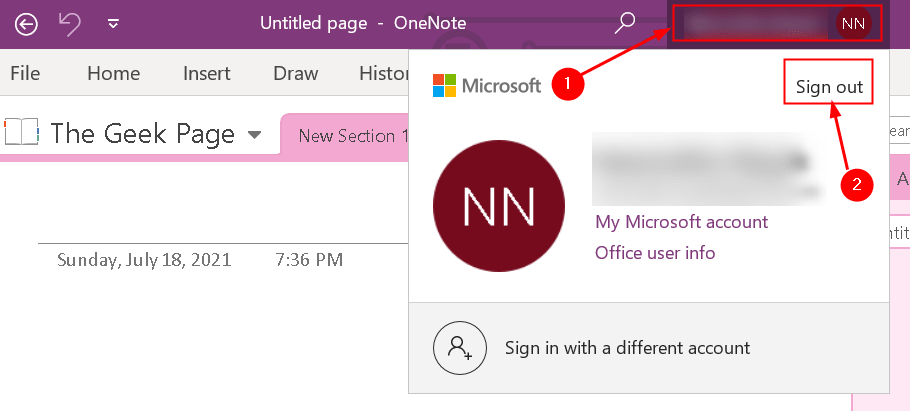
Поправите 1 - Присилно синхронизујте своју ОнеНоте бележницу
Ако се грешка настави појављивати чак и након одјављивања и поновног пријављивања, можете покушати присилно синхронизовати бележницу са којом добијате ову грешку јер се овај код грешке односи на грешку при синхронизацији.
Кораци за апликацију ОнеНоте за Виндовс 10
1. Лансирање ОнеНоте за Виндовс 10.
2. Проширите Бележнице одељак за преглед свих бележница које сте сами креирали.
3. Десни клик на имену бележнице која приказује грешку при синхронизацији.
4. Изаберите Синхронизовати а затим кликните на Синхронизуј ову бележницу.
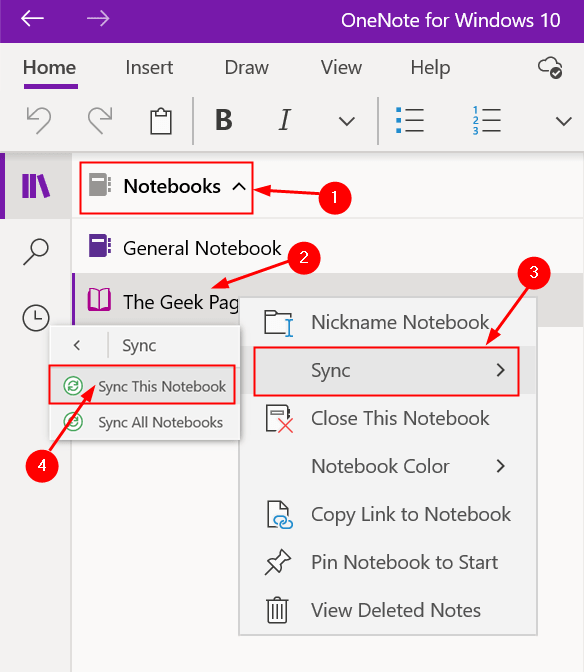
Кораци за корисника услуге ОнеНоте 2016/ ОнеНоте 365
1. Лансирање ОнеНоте 2016/365. Иди на Датотека мени.
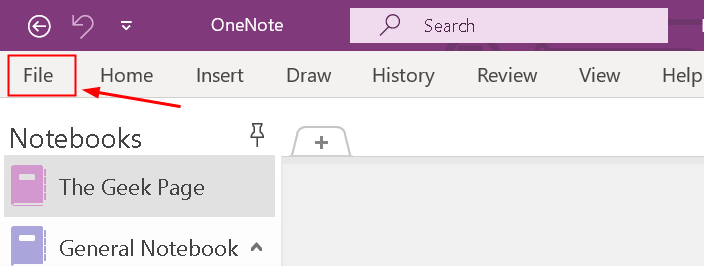
2. Изаберите Погледајте статус синхронизације поред списка свески. Отвара се нови прозор који приказује статус синхронизације свих ваших бележница.
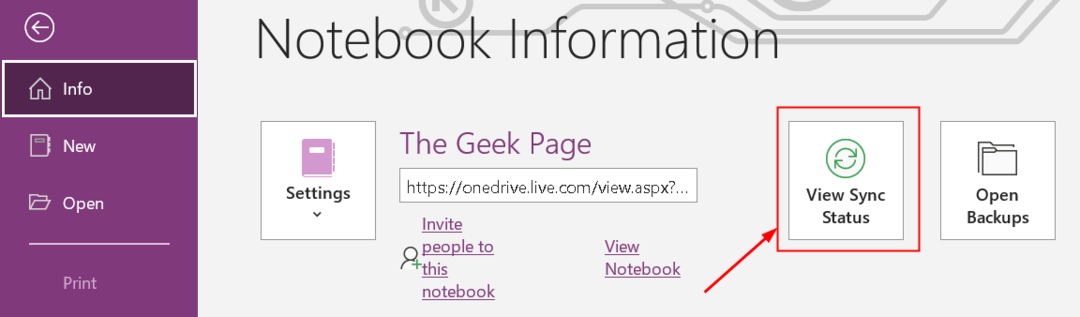
3. Кликните на Синхронизуј одмах дугме поред преносног рачунара са којим се суочавате са грешком при синхронизацији.
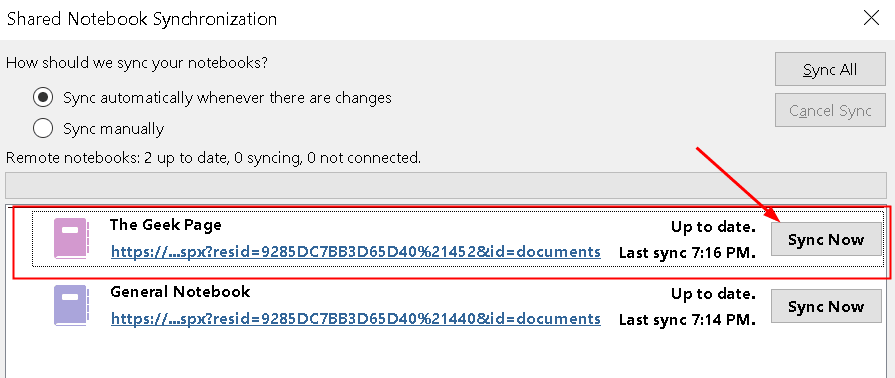
Поправка 2 - Ажурирајте ОнеНоте
Понекад су корисници наишли на застареле верзије програма ОнеНоте које изазивају грешке при синхронизацији. Зато је увек најбоље ажурирати ОнеНоте на најновију верзију.
Ажурирање програма ОнеНоте за Виндовс 10
1. Лансирање Мицрософт Сторе апликацију на вашем систему.
2. У оквир за претрагу, тип ОнеНоте за Виндовс и притисните Ентер.
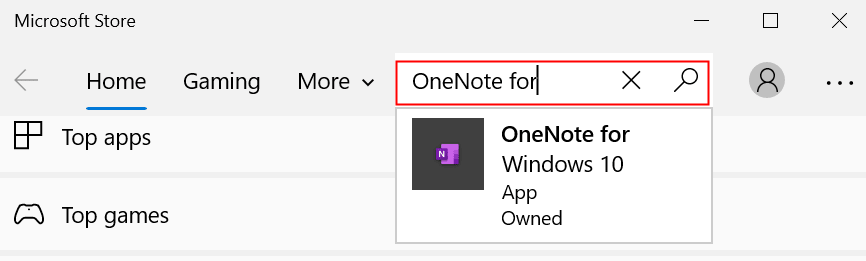
3. Изаберите ОнеНоте за Виндовс 10 апликацију и кликните на ажурирање дугме поред њега. Ово ће ажурирати апликацију на вашем систему на најновију верзију.
4. Ако постоји а Лансирање дугме уместо ажурирање, то значи да већ користите најновију верзију.
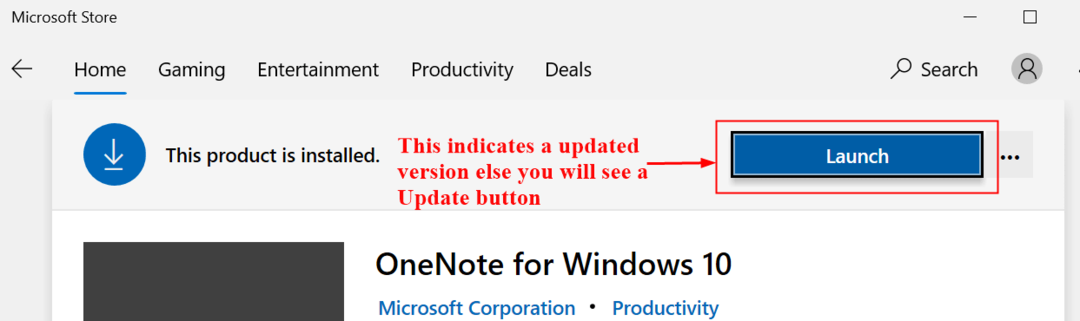
Ажурирање програма ОнеНоте 2016/ ОнеНоте 365
1. Отвори ОнеНоте 2016. Кликните на Датотека мени.
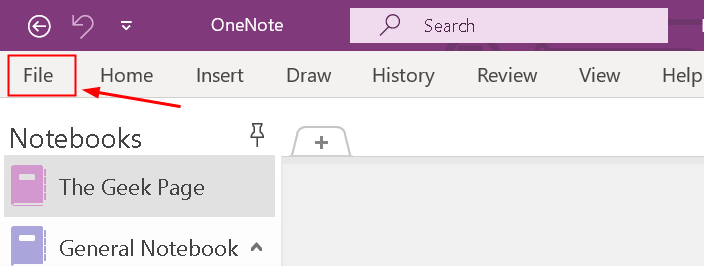
2. Изаберите Рачун таб.
3. Кликните на Опције ажурирања на десној страни поред Оффице Упдатес и изаберите Ажурирање сада.
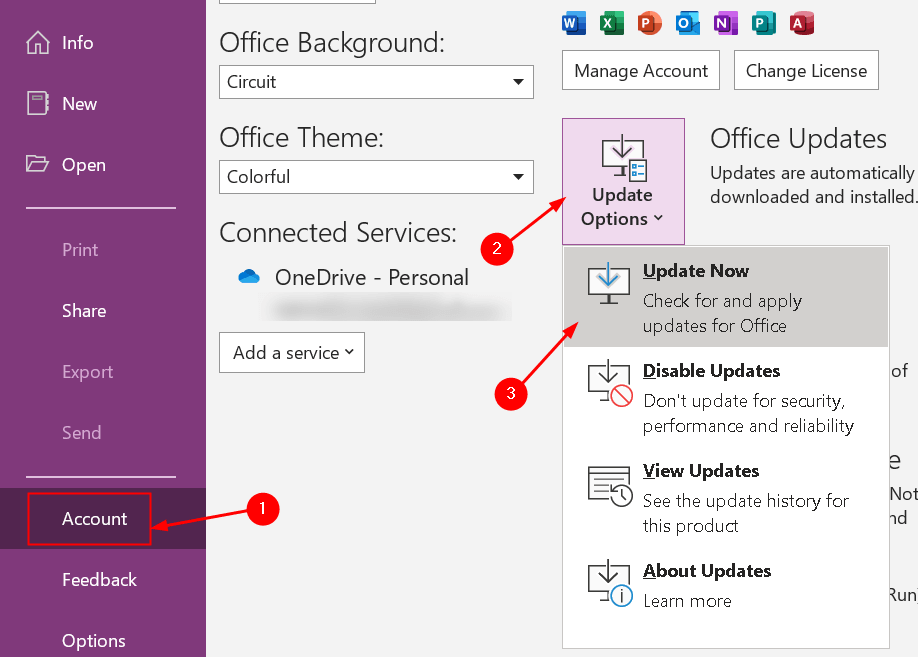
Када добијете ажурирану верзију програма ОнеНоте, отворите бележницу са грешком при синхронизацији и проверите да ли ради добро или не.
Поправка 3 - Отворите бележницу у ОнеНоте за веб
Ако вам горњи поправци нису помогли, проверите да ли је ваша бележница доступна у програму ОнеНоте за Веб помоћу прегледача.
1. У апликацији ОнеНоте изаберите Датотека мени. Сада можете видети листу бележница заједно са линк да бисте га отворили у ОнеДриве -у.
2. Цопи веза преносног рачунара која даје грешку при синхронизацији.
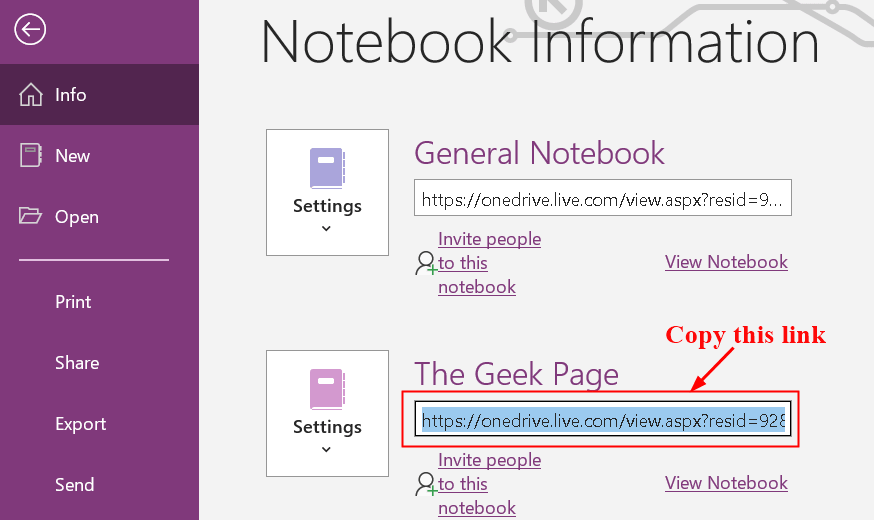
3. Отворите прегледач и залепите ову везу. Сада се ваша бележница отвара у ОнеНоте за веб.
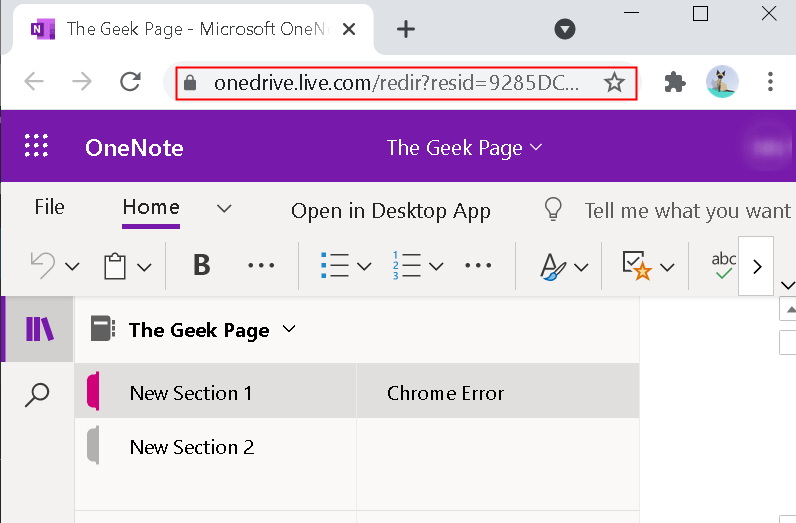
4. Ако се ваша бележница отвори у програму ОнеНоте за Веб и можете видети све недавне промене, преостали посао можете довршити у програму ОнеНоте за Веб.
5. Ако се ваша бележница отвори, али не приказује недавне промене или измене, следите доле наведене кораке:
- Вратите се на ОнеНоте апликација.
- Цопи све странице из бележнице које приказују грешку при синхронизацији.
- Направите нову бележницу (Датотека -> Нова) и пасте тамо копиране странице.
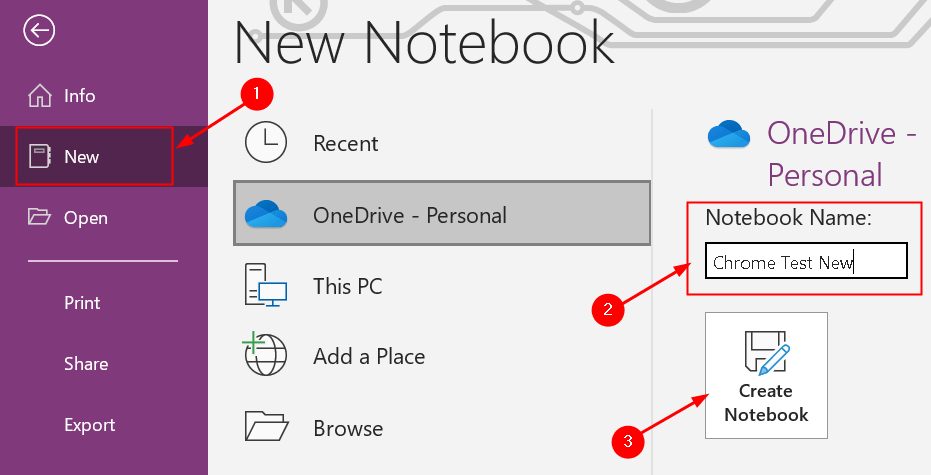
- Када је новостворена бележница синхронизовано, биће доступна у програму ОнеНоте за Веб.
- Наставите са радом у програму ОнеНоте за веб или новоствореној бележници ОнеНоте.
- Избриши претходну бележницу која је приказивала грешку.
6. Ако ОнеНоте за Веб Не могу да отворим изабраној бележници, то значи да немате потребне дозволе за приступ бележници и њено уређивање. То се дешава када је то заједничка бележница и ваше дозволе за приступ су уклоњене.
Поправка 4 - Затворите и поново отворите бележницу на коју је грешка утицала
Ако грешка и даље постоји након покушаја горњих исправки, можете покушати да затворите и поново отворите бележницу. Ово приморава ОнеНоте да синхронизује све белешке. Наставите са кораком само ако имате резервну копију бележака јер овај процес може довести до губитка података у бележницама на које утиче грешка при синхронизацији.
Кораци за ОнеНоте за Виндовс 10
1. Проширити Бележнице у левом окну.
2. Десним тастером миша кликните на бележницу која приказује грешку и изаберите Затворите ову бележницу.
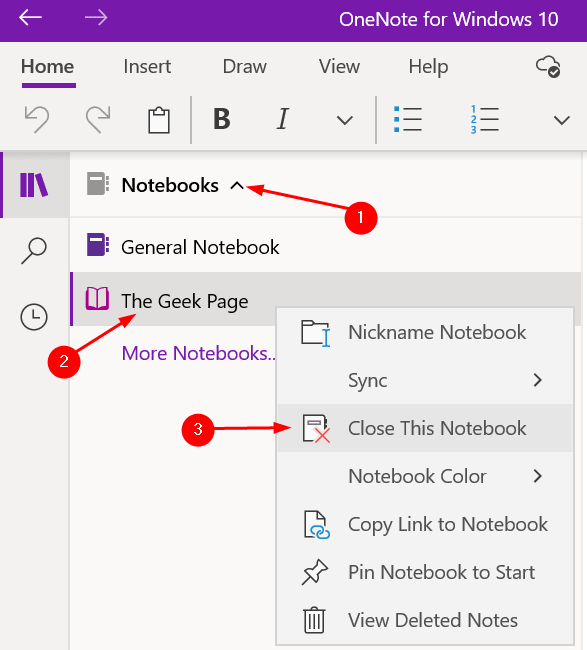
3. Проширите Бележнице поново одељак и кликните на Више бележница.
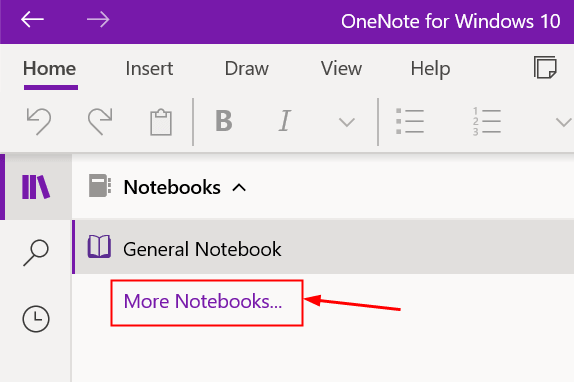
4. Изаберите бележницу коју сте затворили и кликните Отвори.
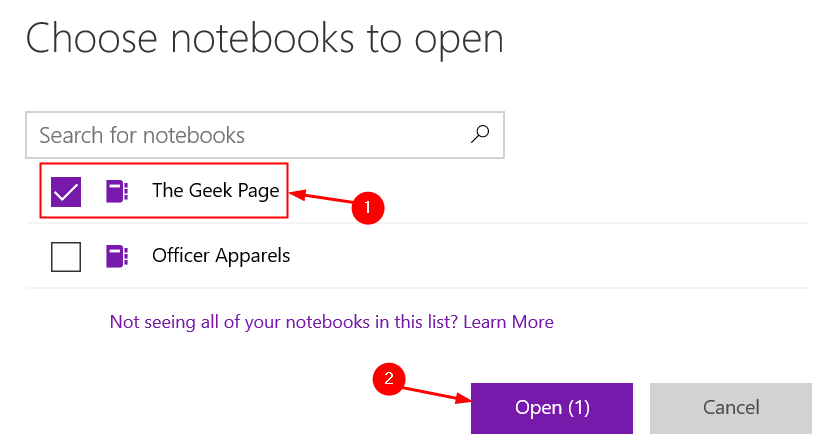
Када се бележница отвори, проверите да ли је исправљена грешка при синхронизацији.
Кораци за ОнеНоте 2016/ ОнеНоте 365
1. Кликните на падајући мени поред отворене бележнице.
2. Десни клик на бележници коју желите да затворите због грешке у синхронизацији. Изаберите Затворите ову бележницу. Ово затвара нотебоок са грешком.
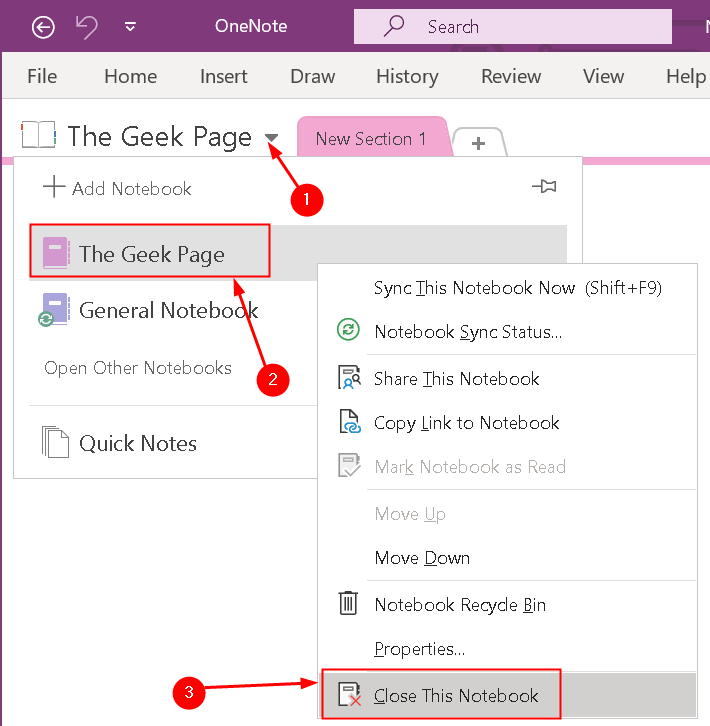
3. Поново кликните на падајући мени, а затим на Отворите Остале бележнице опција.
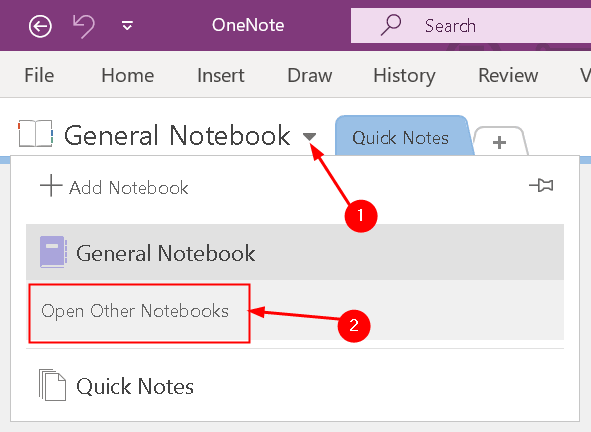
4. Кликните да бисте отворите недавно затворену свеску. Проверите да ли је отклонило грешку или не након што се отвори.
Хвала за читање.
Надамо се да вам је овај чланак помогао да решите грешку при синхронизацији програма ОнеНоте. Коментаришите и обавестите нас да ли вам је неко друго решење успело.


